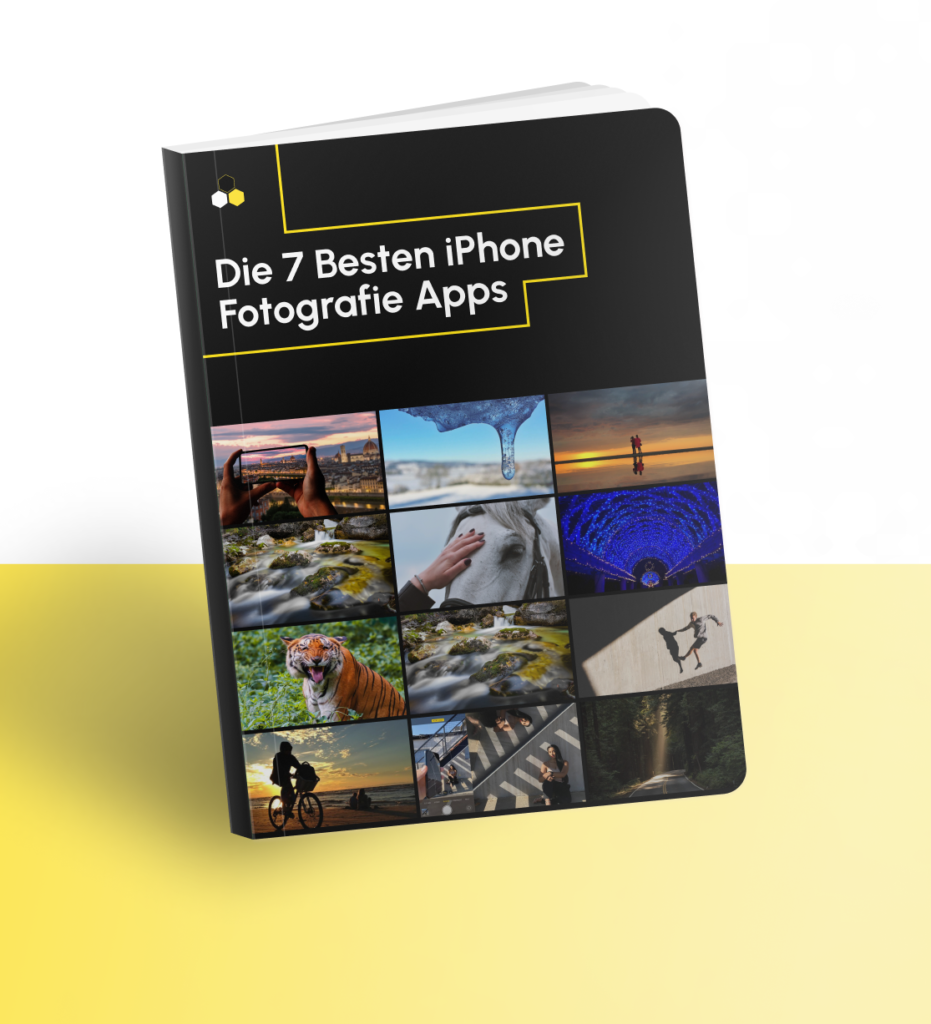Im Allgemeinen gelingt es dem iPhone sehr gut, Farben genau zu erfassen. Aber in bestimmten Situationen sehen die Farben vielleicht nicht ganz richtig aus.
Und genau dann müssen Sie den Weißabgleich anpassen.
1. Was ist der Weißabgleich?
Mit dem Weißabgleich können Sie die Farben auf Ihren Fotos genauer erfassen.
Er sorgt dafür, dass die weißen Teile des Fotos weiß erscheinen. Und im Gegenzug werden die anderen Farben in Ihrem Bild korrekt erfasst.

Wann ist es also wahrscheinlich, dass Sie seltsame Farben in Ihren Bildern erhalten?
Eine Situation ist, wenn Sie in Innenräumen mit eingeschaltetem Licht fotografieren. Sie könnten einen gelben oder orangenen Farbstich in Ihrem Foto bemerken. Dieser wird durch das warme Licht von Glühbirnen verursacht.

Farbstiche sind besonders in den weißen Bereichen eines Motivs zu sehen, z. B. in der weißen Kanne, der Wand und den Blumen auf dem obigen Foto.
Sie können auch unnatürliche Farben erhalten, wenn Sie im Freien im Schatten oder unter einer Wolkendecke fotografieren. In solchen Situationen können Ihre Fotos einen kühlen Blaustich erhalten. Besonders deutlich wird dies beim Fotografieren von Schnee.

Wie können Sie also diese Farbstiche bei der Aufnahme beseitigen?
Sie stellen einfach den Weißabgleich der Kamera ein!
Der Weißabgleich bewirkt eine Abkühlung oder Erwärmung der Farben in Ihrem Foto. Dadurch werden die Farbstiche bestimmter Lichtarten neutralisiert, was zu genaueren Farben führt.
Die richtige Einstellung des Weißabgleichs sorgt dafür, dass Ihr Weiß weiß erscheint!

2. Wie man den Weißabgleich auf dem iPhone ändert
Mit der integrierten Kamera-App können Sie den Weißabgleich nicht ändern. Stattdessen passt sie den Weißabgleich automatisch an und versucht, warme oder kühle Farbstiche zu entfernen.
In den meisten Fällen leistet der automatische Weißabgleich der iPhone-Kamera gute Arbeit, vor allem im Freien bei natürlichem Licht.

Wenn Sie aber bei sehr warmem oder kühlem Licht fotografieren, müssen Sie den Weißabgleich möglicherweise manuell steuern.
Wie kann man also den Weißabgleich auf dem iPhone ändern?
Sie haben es erraten! Sie verwenden die App Camera+ 2.
Stellen Sie in Camera+ 2 den Aufnahmemodus (gelbes Symbol) oben auf dem Bildschirm auf Manuell. Tippen Sie dann auf das WB-Symbol (Weißabgleich) am unteren Rand des Bildschirms.

Wenn Sie auf das WB-Symbol tippen, erscheint eine Reihe von Voreinstellungen für den Weißabgleich am unteren Rand des Suchers. Die Voreinstellungen heißen “Schatten”, “Bewölkt”, “Tageslicht” usw. Wischen Sie darüber, um weitere Voreinstellungen für den Weißabgleich zu sehen.

To eliminate a color cast, select the white balance preset that matches the type of light you’re shooting in.
So, if you’re shooting under warm-colored light bulbs, choose Incandescent. This setting cools down the colors, neutralizinUm einen Farbstich zu vermeiden, wählen Sie die Voreinstellung für den Weißabgleich, die der Art des Lichts entspricht, bei dem Sie fotografieren.
Wenn Sie also unter warmen Glühbirnen fotografieren, wählen Sie “Glühbirne”. Diese Einstellung kühlt die Farben ab und neutralisiert den warmen Farbstich der Glühbirnen.
g the warm color cast from the light bulbs.

Das resultierende Foto sollte natürlichere Farben haben, bei denen die weißen Flächen weiß aussehen.
Im folgenden Beispiel wurde die Voreinstellung “Schatten” für den Weißabgleich gewählt. Diese Einstellung wärmt die Farben auf, beseitigt den Blaustich und lässt den Schnee weißer erscheinen.

Wenn Sie es vorziehen, die Kamera entscheiden zu lassen, welche Weißabgleichseinstellung zu verwenden ist, wählen Sie die Option Automatischer Weißabgleich.

3. Weißabgleich für kreative Effekte nutzen
In den meisten Fällen möchten Sie, dass die Farben auf Ihren Fotos so genau wie möglich erscheinen. Sie möchten, dass die weißen Flächen weiß erscheinen.
Manchmal lässt sich ein Foto jedoch verbessern, indem man die Farben absichtlich aufwärmt oder abkühlt.
Sie können zum Beispiel die Kälte und Trostlosigkeit einer Winterlandschaft betonen, indem Sie die Farben abkühlen.

Oder Sie können die Farben eines Sonnenuntergangs intensivieren, indem Sie Ihrem Bild warme Orangetöne hinzufügen.

Wenn Sie den Weißabgleich kreativ einsetzen, können Sie ganz unterschiedliche Stimmungen in Ihren Fotos einfangen. Scheuen Sie sich also nicht, mit den Weißabgleichseinstellungen zu experimentieren.
Und wenn Sie den Weißabgleich bei der Aufnahme nicht ganz hinbekommen, können Sie die Farben bei der Bearbeitung Ihres Fotos immer noch optimieren!